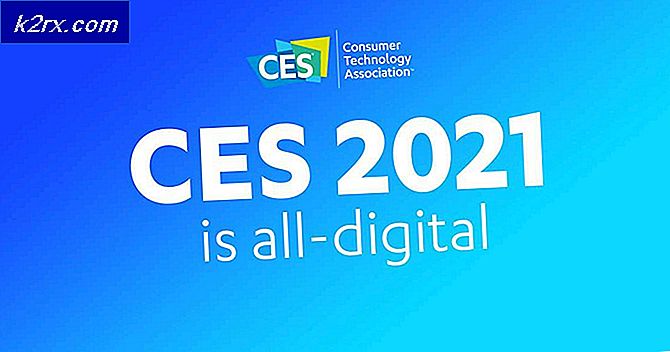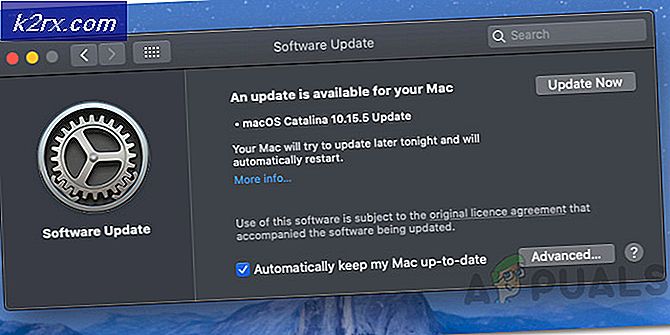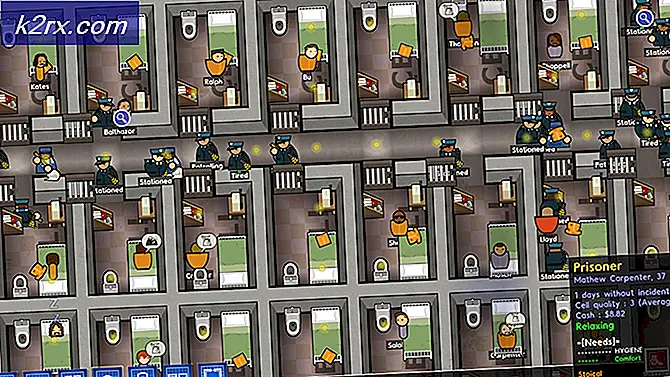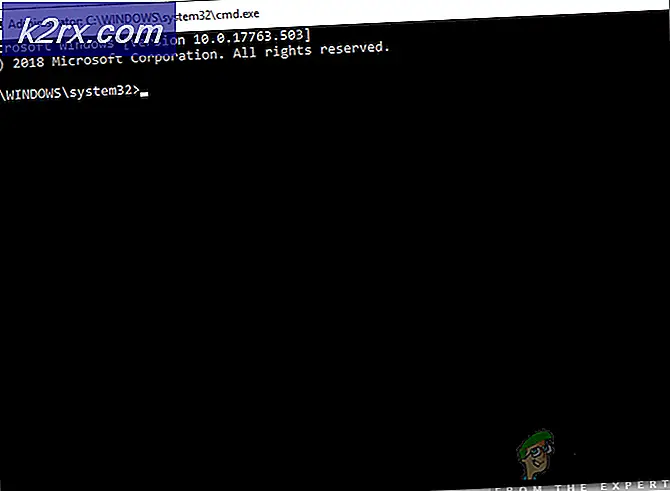Slik løser du skriptfeil forårsaket av Amazon Assistant
Skriptfeil er meldinger som kommer fra feilsøking av forskjellige programmeringsspråkskript, vanligvis er de fleste commons JavaScript-feil. Selv om de fleste ganger vil skriptfeil dukke opp når du prøver å laste inn en side, er det noen ganger at programvare som kjører i bakgrunnen, vil prøve å få tilgang til domener, porter eller protokoller som forårsaker at disse feilene vises.
Skriptfeil kan vanligvis skyldes manglende biblioteker eller også ved feilkonfigurering i Internet Explorer, som er hovedleseren til operativsystemet (skript vil kjøre mesteparten av tiden med IE hvis de kjøres automatisk). Hvis du får en skriptfeil med nettleseren din lukket, peker på Amazon-nettsiden eller filen, med utvidelsen .js, står du overfor en JavaScript-feil.
Metode 1: Reparer korrupte systemfiler
Last ned og kjør Reimage Plus for å skanne og gjenopprette korrupte og manglende filer herfra, og se om problemet er løst hvis ikke, prøv deretter de andre metodene som er oppført nedenfor.
PRO TIPS: Hvis problemet er med datamaskinen eller en bærbar PC / notatbok, bør du prøve å bruke Reimage Plus-programvaren som kan skanne arkiver og erstatte skadede og manglende filer. Dette fungerer i de fleste tilfeller der problemet er oppstått på grunn av systemkorrupsjon. Du kan laste ned Reimage Plus ved å klikke herMetode 2: Deaktiver Amazon Assistant-prosessen fra å kjøre ved oppstart
- Last ned programmet Autoruns herfra.
- Velg fanen Logon, og fjern merket for Amazon 1Button App for Internet Explorer.
- Velg kategorien Internet Explorer .
- Fjern avmerkingen for Amazon 1Button-appen for Internet Explorer.
- Når du har fjernet alle oppføringer, lukker du programvaren og starter datamaskinen på nytt for å se om problemet vedvarer.
Metode 3: Avinstaller Amazon Assistant App med RevoUninstaller
- Last ned RevoUninstaller programvare herfra
- Installer programvaren, og kjør den.
- Velg AmazonIButton App fra listen og velg avinstallere
- Velg Ja når du blir spurt om du er sikker på å avinstallere produktet.
- Når produktet er avinstallert, velg avansert skannemodus.
- Klikk på Velg alle for å sjekke alle resterende registre og klikk deretter på slutt
- Start datamaskinen på nytt.
Metode 4: Gjør et rent oppstart ved å fjerne alle oppstartsposter
For Windows 8 og Windows 10
- Trykk Ctrl + Shift + Esc samtidig for å åpne oppgavebehandling.
- Gå til oppstart-fanen.
- Velg hver oppføring og klikk på Deaktiver-knappen nederst i venstre hjørne.
- Start datamaskinen på nytt.
For Windows XP, Vista og 7
- Hold Windows-tasten og trykk R.
- Skriv ned msconfig og gå til oppstart kategorien.
- Klikk på Deaktiver alle.
- Påfør endringene, du blir bedt om å starte datamaskinen på nytt, velg ja .
PRO TIPS: Hvis problemet er med datamaskinen eller en bærbar PC / notatbok, bør du prøve å bruke Reimage Plus-programvaren som kan skanne arkiver og erstatte skadede og manglende filer. Dette fungerer i de fleste tilfeller der problemet er oppstått på grunn av systemkorrupsjon. Du kan laste ned Reimage Plus ved å klikke her